Error de complemento, este complemento no se pudo iniciar en Excel
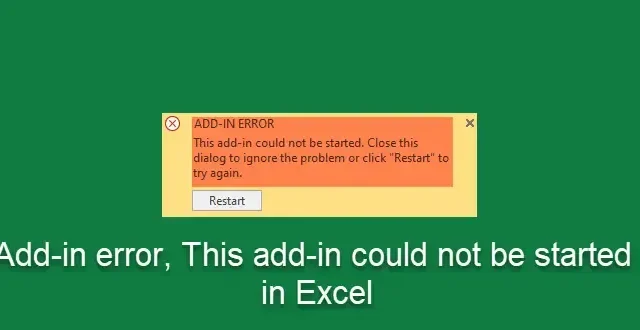
En este tutorial, veremos cómo resolver el Error del complemento de Excel. No se pudo iniciar este complemento. Puede encontrar este error de complemento en Excel si los complementos están deshabilitados, no actualizados, dañados o si se instalan desde sitios web no oficiales. Para evitar que Excel deshabilite un complemento, debe utilizar complementos de Excel de fuentes confiables únicamente. Una vez hecho esto, se garantiza que Excel reconozca el complemento como seguro y evite interrupciones.
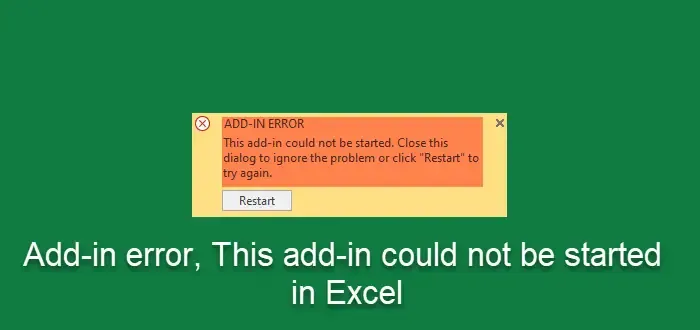
Solucione el error del complemento de Excel. No se pudo iniciar este complemento
A continuación se ofrecen algunas sugerencias que le ayudarán si encuentra el error del complemento: este complemento no se pudo iniciar en Microsoft Excel:
- Asegúrese de instalar complementos desde el software de Office
- Asegúrese de que su software de Office y los complementos instalados estén actualizados
- Desinstale y vuelva a instalar el complemento de Excel
- Inicie Excel en modo seguro y solucione problemas
Veamos estas soluciones en detalle.
1]Asegúrese de instalar complementos desde el software de Office

Los complementos de Excel deben instalarse desde Microsoft Store o desde los sitios web oficiales únicamente para evitar problemas.
Para instalar complementos de Excel, haga clic en Archivo y luego, desde el lado izquierdo, haga clic en Obtener complementos. Se abrirá un nuevo panel donde podrá obtener complementos de Office.
2]Asegúrese de que el software de Office y los complementos instalados estén actualizados
Asegúrese de que su software de Office esté actualizado.
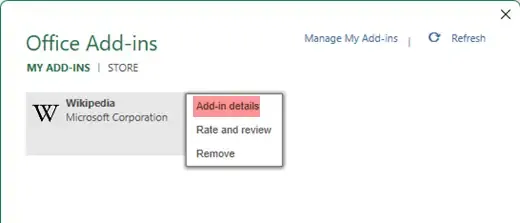
Además, asegúrese de que todos los complementos instalados estén actualizados. Para hacerlo, abra un archivo de Excel, haga clic en Archivo y luego, desde el lado izquierdo, haga clic en Obtener complementos. Se abrirá un nuevo panel donde podrá ver los complementos instalados en Mis complementos. Haga clic en los 3 puntos y luego en Detalles del complemento. Su navegador se iniciará con la página oficial de complementos. Si ve un botón Actualizar, haga clic en él. Alternativamente, también puede obtener el archivo complementario más reciente del sitio web oficial y reemplazar la carpeta.
3]Desinstalar y reinstalar complementos de Excel
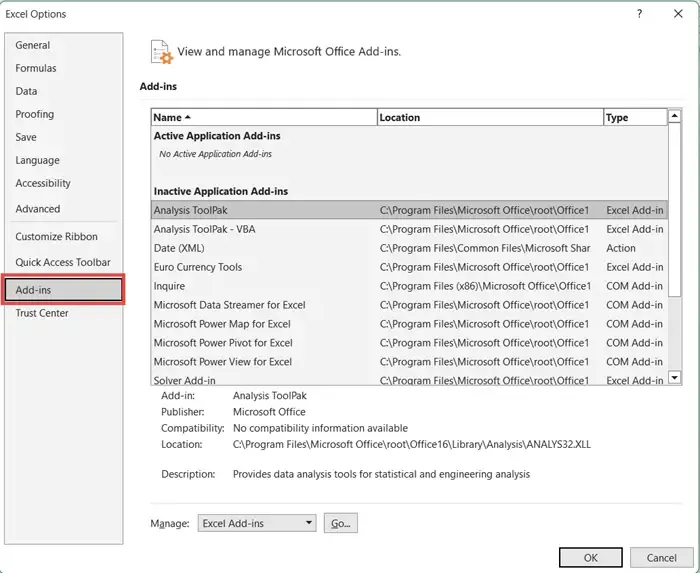
Para desinstalar un complemento, haga clic en el cuadro de diálogo Complementos de Office y seleccione la pestaña Mis complementos. Seleccione el complemento que desea eliminar y haga clic derecho para seleccionar la opción Eliminar. Vuelva a instalar el complemento ahora.
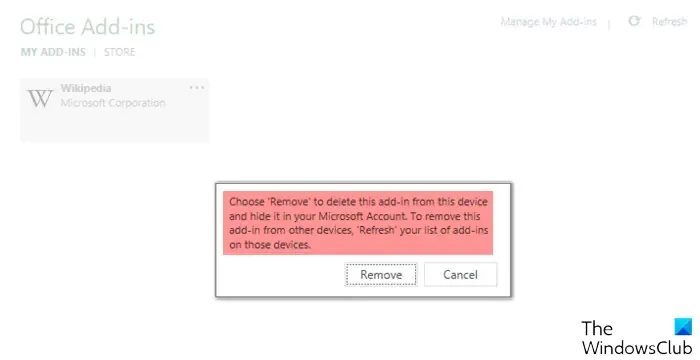
Para agregar un complemento a Excel, abra Excel, haga clic en la pestaña Archivo y seleccione la categoría Obtener complementos. Seleccione el complemento deseado de los complementos disponibles y haga clic en Agregar. Se instalará el complemento.
Esta publicación le mostrará cómo ver, administrar, instalar y eliminar complementos de los programas de Office.
4]Inicie Excel en modo seguro y solucione el problema

Si nada ayuda, debe ejecutar Excel en modo seguro para poder solucionar el problema. Para iniciar Excel en modo seguro:
- Presione la tecla CTRL
- Luego haga clic en el archivo de Office para abrirlo.
- Se le preguntará: ¿Quiere iniciar Word en modo seguro?
- Haga clic en Sí.
El archivo de Office se abrirá en modo seguro.
Como alternativa, puede utilizar el parámetro /safe en Ejecutar para abrir el archivo en modo seguro.
Al ejecutar Excel en modo seguro, la aplicación evita funciones y configuraciones como ubicaciones de inicio alternativas, barras de herramientas modificadas y carpetas de inicio utilizadas por los complementos de Excel.
Una vez que esté en el modo seguro de Office, debe intentar identificar y eliminar los posibles conflictos que están causando este problema.
Si bien los complementos pueden mejorar su experiencia, ocasionalmente pueden interferir con el buen funcionamiento de Excel.
Espero que estas soluciones te hayan ayudado a corregir el error del complemento de Excel.
¿Por qué no puedo agregar un complemento en Excel?
Para agregar un complemento a Excel, abra Excel, haga clic en la pestaña Archivo y seleccione la categoría Obtener complementos. Seleccione el complemento deseado de los complementos disponibles y haga clic en Agregar. Se instalará el complemento.
¿Cómo se evita que Excel deshabilite los complementos?
Para evitar que Excel deshabilite un complemento, debe almacenar el archivo en una ubicación confiable. Una ubicación confiable es una carpeta en su servidor que se agregó a la lista de ubicaciones confiables de Excel. Después de hacer esto, Excel no deshabilitará el complemento. El complemento estará disponible para su uso cuando lo necesite.



Deja una respuesta